жӮЁеҘҪпјҢзҷ»еҪ•еҗҺжүҚиғҪдёӢи®ўеҚ•е“ҰпјҒ
жӮЁеҘҪпјҢзҷ»еҪ•еҗҺжүҚиғҪдёӢи®ўеҚ•е“ҰпјҒ
иҝҷзҜҮж–Үз« дё»иҰҒд»Ӣз»ҚвҖңwin10жңҖж–°зүҲжң¬1909жӣҙж–°еҚЎеңЁ96%еҰӮдҪ•и§ЈеҶівҖқзҡ„зӣёе…ізҹҘиҜҶпјҢе°Ҹзј–йҖҡиҝҮе®һйҷ…жЎҲдҫӢеҗ‘еӨ§е®¶еұ•зӨәж“ҚдҪңиҝҮзЁӢпјҢж“ҚдҪңж–№жі•з®ҖеҚ•еҝ«жҚ·пјҢе®һз”ЁжҖ§ејәпјҢеёҢжңӣиҝҷзҜҮвҖңwin10жңҖж–°зүҲжң¬1909жӣҙж–°еҚЎеңЁ96%еҰӮдҪ•и§ЈеҶівҖқж–Үз« иғҪеё®еҠ©еӨ§е®¶и§ЈеҶій—®йўҳгҖӮ
ж–№жі•дёҖпјҡ
1.е…ій—ӯWindows UpdateжңҚеҠЎгҖӮвҖ”вҖ”еңЁжҗңзҙўжЎҶжҲ–е°ҸеЁңдёӯжҗңзҙўвҖңжңҚеҠЎвҖқ
2.жҲ–иҫ“е…Ҙservices.mscпјҢеӣһиҪҰпјҢжү“ејҖвҖңжңҚеҠЎвҖқеә”з”ЁпјҢ
3.жүҫеҲ°вҖңWindows UpdateвҖқпјҢеҸій”®йҖүжӢ©вҖңеҒңжӯўвҖқгҖӮ
4.еҲ йҷӨжӣҙж–°ж–Ү件гҖӮвҖ”вҖ”еҲ йҷӨи·Ҝеҫ„
C:\Windows\SoftwareDistribution\DataStoreе’ҢC:\Windows\SoftwareDistribution\DownloadдёӢзҡ„жүҖжңүж–Ү件гҖӮ
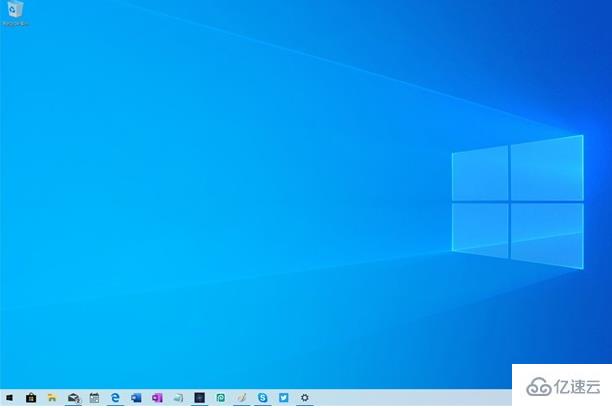
5.йҮҚж–°ејҖеҗҜWindows UpdateжңҚеҠЎгҖӮжү“ејҖвҖңжңҚеҠЎвҖқеә”з”ЁпјҢеҸій”®вҖңWindows UpdateвҖқйҖүжӢ©вҖңеҗҜеҠЁвҖқ
6.еҶҚж¬Ўе°қиҜ•жЈҖжҹҘе’Ңе®үиЈ…жӣҙж–°гҖӮ
ж–№жі•дәҢпјҡ
1.жҢүдёӢ вҖңWindows еҫҪж Үй”®+XвҖқ еҝ«жҚ·й”®пјҢеҗҜеҠЁ вҖңWindows PowerShellпјҲз®ЎзҗҶе‘ҳпјүвҖқ
2.жү§иЎҢд»ҘдёӢдёӨжқЎе‘Ҫд»Өж–°е»әдёҖдёӘжң¬ең°з®ЎзҗҶе‘ҳиҙҰжҲ·пјҡ
net user User ****** /add
пјҲUser жҳҜж–°е»әзҡ„иҙҰжҲ·еҗҚпјҢ****** жҳҜиҙҰжҲ·зҡ„еҜҶз ҒпјҢжӮЁеҸҜд»ҘиҮӘиЎҢи°ғж•ҙжӯӨе‘Ҫд»Өпјү

net localgroup administrators User /add
пјҲиөӢдәҲиҜҘиҙҰеҸ·з®ЎзҗҶе‘ҳжқғйҷҗпјҢиҜ·е°Ҷ User ж”№дёәдёҠдёҖжқЎе‘Ҫд»Өдёӯж–°е»әзҡ„иҙҰжҲ·еҗҚпјү
3.еҗҜеҠЁејҖе§ӢиҸңеҚ•пјҢзӮ№еҮ»еҪ“еүҚзҡ„иҙҰжҲ·еӨҙеғҸпјҢзҷ»еҪ•ж–°е»әзҡ„иҙҰжҲ·гҖӮ
4.еңЁж–°иҙҰжҲ·дёӢйҖҡиҝҮдёӢж–№зҡ„жӯҘйӘӨжү§иЎҢе№ІеҮҖеҗҜеҠЁпјҢ
5.жҺ’йҷӨи®ҫеӨҮдёӯ第дёүж–№еә”з”ЁзЁӢеәҸзҡ„еҪұе“ҚпјҢ然еҗҺйҮҚж–°е°қиҜ•жӣҙж–° WindowsпјҢ
зңӢдёҖдёӢжҳҜеҗҰиҝҳдјҡеңЁжӣҙж–°иҝҮзЁӢдёӯеҚЎдҪҸгҖӮ
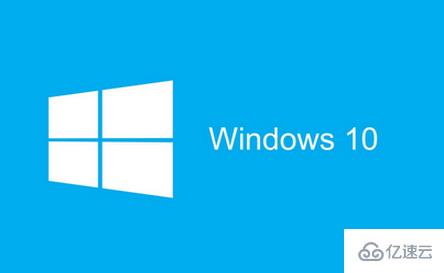
6.еҚёиҪҪи®ҫеӨҮдёӯе…ЁйғЁзҡ„第дёүж–№еҸҚз—…жҜ’иҪҜ件дёҺзі»з»ҹдјҳеҢ–иҪҜ件
(дҫӢеҰӮ 360гҖҒи…ҫи®Ҝз”ө脑管家гҖҒйІҒеӨ§еёҲзӯү)гҖӮ
7.жҢү вҖңWindows еҫҪж Үй”®+RвҖқпјҢиҫ“е…Ҙ вҖңmsconfigвҖқпјҢеӣһиҪҰеҗҜеҠЁзі»з»ҹй…ҚзҪ®йЎөйқўгҖӮ
8.зӮ№еҮ» вҖңжңҚеҠЎвҖқ>вҖңйҡҗи—ҸжүҖжңү Microsoft жңҚеҠЎвҖқпјҢзӮ№еҮ» вҖңе…ЁйғЁзҰҒз”ЁвҖқгҖӮ
9.йј ж ҮеҸіеҮ»д»»еҠЎж ҸпјҢеҗҜеҠЁд»»еҠЎз®ЎзҗҶеҷЁгҖӮзӮ№еҮ» вҖңеҗҜеҠЁвҖқ йҖүйЎ№еҚЎпјҢе°ҶжүҖжңүзҡ„еҗҜеҠЁйЎ№е…ЁйғЁзҰҒз”ЁгҖӮ
10.йҖҡиҝҮејҖе§ӢиҸңеҚ•йҮҚеҗҜи®ҫеӨҮ (иҜ·йҖүжӢ©йҮҚеҗҜи®ҫеӨҮпјҢдёҚиҰҒйҖүжӢ©е…іжңәеҗҺеҶҚејҖжңә)гҖӮ
е…ідәҺвҖңwin10жңҖж–°зүҲжң¬1909жӣҙж–°еҚЎеңЁ96%еҰӮдҪ•и§ЈеҶівҖқзҡ„еҶ…е®№е°ұд»Ӣз»ҚеҲ°иҝҷйҮҢдәҶпјҢж„ҹи°ўеӨ§е®¶зҡ„йҳ…иҜ»гҖӮеҰӮжһңжғідәҶи§ЈжӣҙеӨҡиЎҢдёҡзӣёе…ізҡ„зҹҘиҜҶпјҢеҸҜд»Ҙе…іжіЁдәҝйҖҹдә‘иЎҢдёҡиө„и®Ҝйў‘йҒ“пјҢе°Ҹзј–жҜҸеӨ©йғҪдјҡдёәеӨ§е®¶жӣҙж–°дёҚеҗҢзҡ„зҹҘиҜҶзӮ№гҖӮ
е…ҚиҙЈеЈ°жҳҺпјҡжң¬з«ҷеҸ‘еёғзҡ„еҶ…е®№пјҲеӣҫзүҮгҖҒи§Ҷйў‘е’Ңж–Үеӯ—пјүд»ҘеҺҹеҲӣгҖҒиҪ¬иҪҪе’ҢеҲҶдә«дёәдё»пјҢж–Үз« и§ӮзӮ№дёҚд»ЈиЎЁжң¬зҪ‘з«ҷз«ӢеңәпјҢеҰӮжһңж¶үеҸҠдҫөжқғиҜ·иҒ”зі»з«ҷй•ҝйӮ®з®ұпјҡis@yisu.comиҝӣиЎҢдёҫжҠҘпјҢ并жҸҗдҫӣзӣёе…іиҜҒжҚ®пјҢдёҖз»ҸжҹҘе®һпјҢе°Ҷз«ӢеҲ»еҲ йҷӨж¶үе«ҢдҫөжқғеҶ…е®№гҖӮ